많은 사람들이 위챗을 통해 사진과 파일을 받고, 때로는 컴퓨터에 저장하거나 편집해야 할 때도 있습니다. iPhone에서 컴퓨터로 WeChat 사진을 이동하는 것은 분실에 대비해 사진을 백업하는 좋은 방법입니다. 또한 iPhone과 WeChat 앱의 공간을 확보하는 데 에도 도움이 됩니다. 이 작업을 수행하는 방법이 궁금하다면 걱정하지 마십시오. 이 가이드는 iPhone에서 컴퓨터로 WeChat 사진을 전송하는 몇 가지 간단한 방법을 보여줍니다.
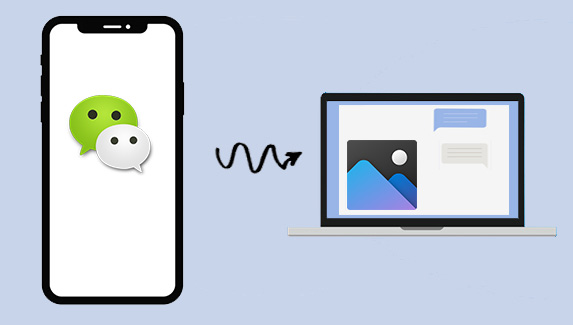
WeChat 앱을 통해 사진을 공유하고 iPhone에 저장한 경우 해당 사진을 컴퓨터로 쉽게 이동할 수 있습니다. 다음 단계를 따르세요.
1. iPhone의 잠금을 해제하고 WeChat 앱을 엽니다.
2. 저장하려는 사진을 찾은 다음 메뉴가 나타날 때까지 길게 누릅니다.
3. 메뉴에서 '사진 저장'을 탭하세요. 사진은 iPhone의 카메라 롤에 저장됩니다.
4. 사진 앱을 열어 이미지가 있는지 확인하세요. 확인되면 iPhone에서 컴퓨터로 전송할 수 있습니다.
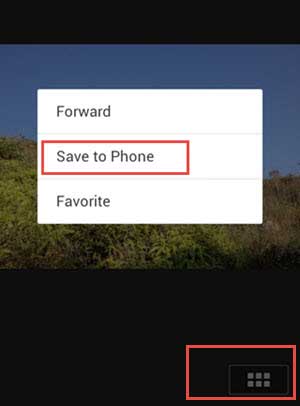
iPhone 사진이 경고 없이 카메라 롤에서 사라졌나요? 이 기사에서는 누락된 카메라 사진을 효과적으로 다시 가져오는 이유와 방법을 설명합니다.
카메라 롤에서 사라진 iPhone 사진에 대한 8가지 빠른 수정WeChat에는 "파일 전송"이라는 기능이 있습니다. 이 기능을 사용하면 PC에서 WeChat 데이터를 백업하거나 iPhone 또는 Android 장치에서 WeChat 파일을 복원할 수 있습니다. 따라서 WeChat의 파일 전송을 사용하면 iPhone에서 PC로 WeChat 사진을 쉽게 전송할 수 있습니다. 그러나 WeChat 사진을 컴퓨터로 전송한 후에는 파일 전송 서버에서 WeChat 사진을 하나씩 다운로드해야 합니다. 어쨌든 이는 참고용으로 선택적인 솔루션이기도 합니다.
파일 전송을 사용하여 iPhone에서 컴퓨터로 WeChat 사진을 동기화하는 방법은 다음과 같습니다.
1. iPhone에서 WeChat 앱을 실행하고 "파일 전송" 옵션을 탭합니다.
팁 : iPhone WeChat에서 "파일 전송" 옵션을 찾을 수 없는 경우 먼저 컴퓨터에서 WeChat에 로그인하거나 검색 상자에 "파일 전송"을 입력하여 파일 전송 기능을 찾으십시오.
2. 파일 전송 인터페이스에서 오른쪽 하단에 있는 "+" 아이콘을 탭하세요.

3. 그런 다음 팝업 창에서 "사진" 옵션을 눌러 iPhone에 있는 모든 사진을 표시합니다.
4. 미리 보는 동안 컴퓨터로 전송하고 싶은 사진을 선택하고 "보내기" 버튼을 눌러 WeChat 파일 전송 서버에 있는 컴퓨터로 전송하세요.
5. 그러면 전송된 WeChat 사진을 컴퓨터 버전의 WeChat에서 볼 수 있습니다. 이제 컴퓨터의 파일 전송 창에서 사진을 탭하고 WeChat 사진을 하나씩 다운로드하여 컴퓨터에 저장할 수 있습니다. ( iPhone에서 컴퓨터로 사진을 전송하는 방법 ?)

또한 WeChat 웹을 사용하면 추가 소프트웨어를 사용하지 않고도 iPhone 또는 Android 장치에서 사진, PDF 및 기타 파일을 컴퓨터로 전송할 수 있습니다.
1. 컴퓨터에서 웹 브라우저를 열고 WeChat 웹 페이지 로 이동합니다.
2. 휴대폰에서 WeChat 앱을 엽니다. 오른쪽 상단 모서리에 있는 "+" 버튼을 누른 다음 "QR 코드 스캔"을 선택하세요.
3. 휴대폰을 사용하여 컴퓨터 화면에 표시된 QR 코드를 스캔합니다.

4. 스캔 후 휴대폰에서 WeChat 웹에 로그인하기 위한 권한을 요청합니다. 계속하려면 "로그인" 또는 "확인"을 탭하세요.
5. 컴퓨터에 로그인한 후 휴대폰으로 돌아가서 보내고 싶은 파일(사진, PDF 등)을 찾으세요.
6. "공유" 아이콘을 탭한 후 앱 목록에서 WeChat을 선택하세요.
7. WeChat에서 수신자로 "파일 전송"을 선택합니다. 이것은 자신에게 파일을 보내는 데 사용할 수 있는 비공개 채팅입니다.
8. 파일 전송 채팅에 파일이 나타납니다. 이제 컴퓨터로 돌아가서 WeChat 웹에서 해당 채팅을 엽니다.
9. 전송한 파일을 찾아 "다운로드" 버튼을 클릭하세요.
10. 파일이 컴퓨터에 저장됩니다.
귀하의 WeChat에 로그인할 수 없습니까? 여기에서는 WeChat 로그인 문제를 해결하기 위한 몇 가지 솔루션을 제공합니다.
[수정됨!] WeChat에 로그인할 수 없는 문제를 해결하는 방법컴퓨터의 파일 전송을 통해 WeChat 사진을 하나씩 다운로드하는 것은 시간이 많이 걸리고 실망스러울 수 있습니다. 더 간단하고 빠른 옵션은 Windows 또는 Mac 용 Coolmuster iOS Assistant 와 같은 도구를 사용하는 것입니다. 이 프로그램을 사용하면 단 몇 번의 클릭만으로 모든 WeChat 사진을 iPhone에서 컴퓨터로 빠르게 이동할 수 있습니다.
사진을 전송할 수 있을 뿐만 아니라 비디오, 메시지, 연락처, 통화 기록, 음악, 앱, 메모 및 캘린더와 같은 다른 WeChat 데이터 내보내기도 지원합니다. 전송하기 전에 항목을 미리 보고 저장할 사진을 정확히 선택할 수 있습니다. 이를 통해 WeChat 데이터를 효율적으로 정리하고 백업하기가 쉽습니다.
iOS 어시스턴트의 주요 기능:
지금 바로 Windows PC 또는 Mac 컴퓨터에 iOS 용 WeChat 데이터 전송을 무료로 다운로드하세요.
[사용자 가이드] iPhone에서 컴퓨터로 WeChat 사진을 전송하는 단계:
본 사용설명서에서는 Windows 버전의 프로그램을 예로 들어 설명합니다. Mac 사용자인 경우 Mac 버전의 프로그램을 다운로드한 후 아래 지침을 동일하게 따르시기 바랍니다.
01 컴퓨터에서 Coolmuster iOS Assistant를 실행하고 iPhone을 USB 케이블로 컴퓨터에 연결합니다. 그러면 이 프로그램은 자동으로 장치를 감지하고 아래와 같은 인터페이스를 표시합니다.

02 iPhone에 있는 모든 사진을 로드하려면 왼쪽 패널에서 "사진" 또는 "앨범" 탭을 클릭하세요.
03 미리보기 중에 마음에 드는 WeChat 사진을 하나 이상 선택하고 "내보내기" 버튼을 클릭하면 추가 작업 없이 즉시 컴퓨터에 저장됩니다.

비디오 가이드:
보다? 너무 쉽습니다. 위의 솔루션을 사용해 iPhone에서 WeChat 사진을 쉽게 전송하고 관리할 수 있습니다. 그런데 iPhone에서 WeChat 사진, WeChat 비디오 또는 WeChat 오디오가 손실됩니까? 걱정하지 마세요. iPhone에서도 WeChat 사진/비디오/오디오를 쉽게 복구 할 수 있습니다.
관련 기사:
iPhone에서 WeChat 저장 공간을 효과적으로 확보하는 방법
iPhone에서 WeChat 오디오 메시지를 저장하는 방법은 무엇입니까?





